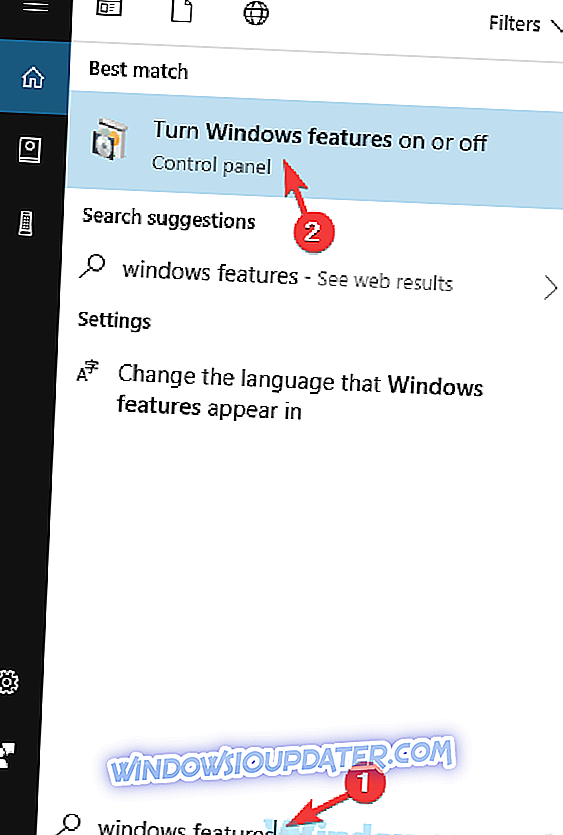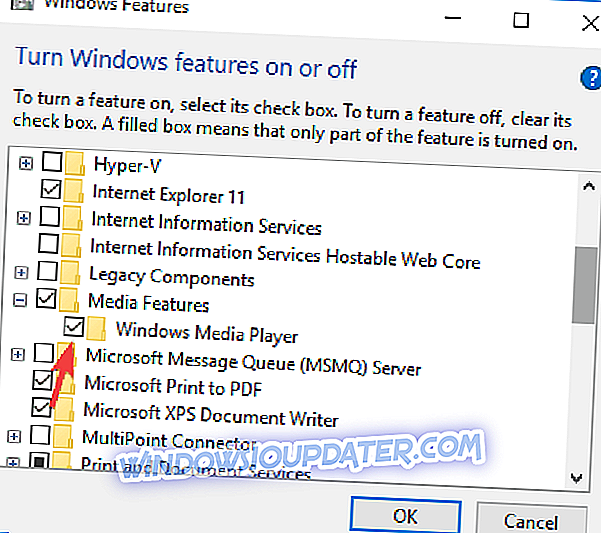Windows Media Player เป็นเครื่องเล่นสื่อเริ่มต้นบน Windows อย่างไรก็ตามผู้ใช้หลายคนรายงานว่า Windows Media Player ไม่ได้แสดงเฉพาะวิดีโอเสียง ตามที่ผู้ใช้พวกเขาสามารถได้ยินเสียงเท่านั้นและวันนี้เราจะแสดงวิธีการแก้ไขปัญหานี้
ฉันจะทำอย่างไรหาก Windows Media Player ไม่แสดงเฉพาะวิดีโอเสียง
- เปิดใช้งานหน้าต่างกำลังเล่นอยู่
- ติดตั้ง Windows Media Player อีกครั้ง
- ใช้เครื่องเล่นสื่อบุคคลที่สาม
1. เปิดใช้งานหน้าต่างกำลังเล่นอยู่
บางครั้ง Windows Media Player ไม่แสดงเฉพาะวิดีโอเสียงหากหน้าต่างกำลังเล่นอยู่ถูกซ่อนอยู่ อย่างไรก็ตามคุณสามารถแก้ไขได้อย่างง่ายดาย
มีตัวเลือกอยู่ที่ด้านล่างขวาของ Media Player ชื่อ Switch to play โดยการเล่นวิดีโอและคลิกที่ตัวเลือกนี้คุณจะเปิดเผยหน้าต่างกำลังเล่นอยู่
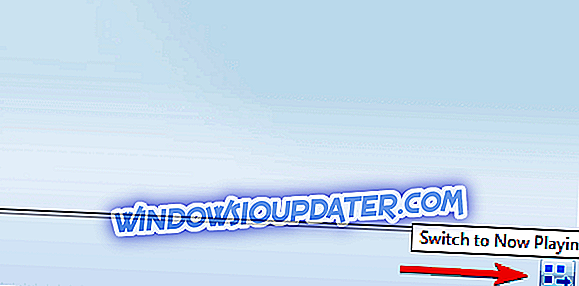
หากหลังจากดำเนินการแล้วปัญหายังคงอยู่คุณจะต้องเรียกใช้เครื่องมือแก้ไขปัญหา Windows Media Player เพื่อแก้ไขปัญหานี้
2. ติดตั้ง Windows Media Player อีกครั้ง
หาก Windows Media Player ไม่แสดงเฉพาะวิดีโอเสียงอาจมีข้อผิดพลาดเกิดขึ้นกับแอปพลิเคชัน ผู้ใช้หลายคนรายงานว่าพวกเขาแก้ไขปัญหาเพียงแค่ติดตั้ง Windows Media Player อีกครั้ง ในการทำเช่นนี้คุณเพียงแค่ทำตามขั้นตอนเหล่านี้:
- หากต้องการถอนการติดตั้งประเภท Windows Media Player ใน ฟีเจอร์ Windows ช่องค้นหา เลือก เปิดหรือปิดคุณสมบัติ Windows
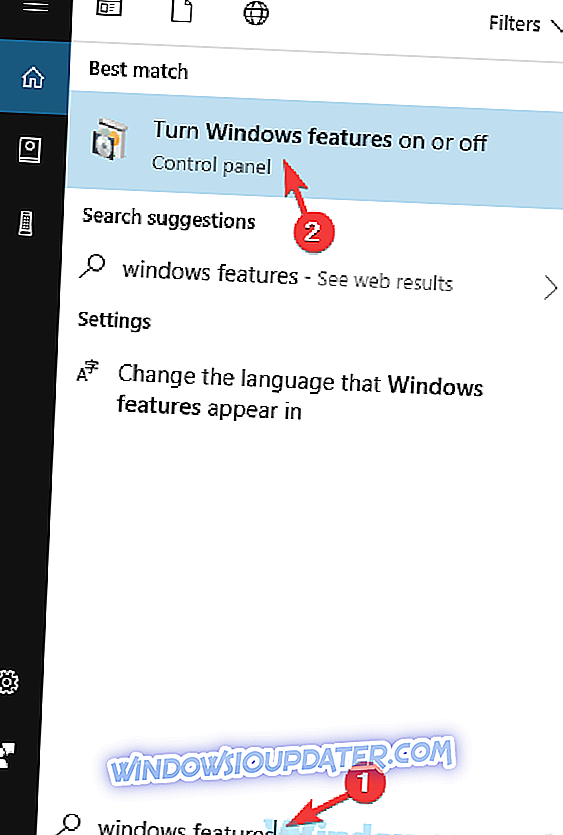
- เลื่อนไป ที่คุณสมบัติสื่อ และลบเครื่องหมายถูกที่อยู่ถัดจาก Windows Media Player
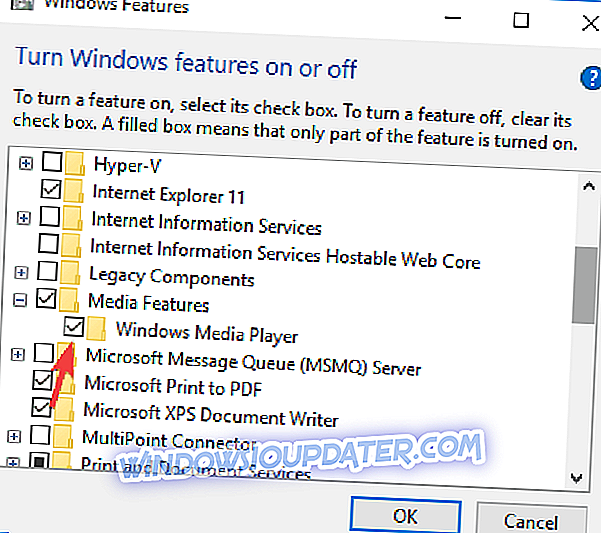
- คลิก ตกลง และรีคอมพิวเตอร์
หลังจากที่พีซีของคุณเริ่มระบบใหม่คุณต้องติดตั้ง Windows Media Player อีกครั้ง
- เปิดหน้าต่าง ฟีเจอร์ของ Windows ดังที่เราแสดงให้คุณเห็น
- เลื่อนไปที่ คุณสมบัติสื่อ และตรวจสอบ Windows Media Player
- คลิก ตกลง เพื่อบันทึกการเปลี่ยนแปลงและรีสตาร์ทพีซีของคุณ
หลังจากทำเช่นนั้นคุณควรติดตั้ง Windows Media Player ใหม่และพร้อมใช้งาน
3. ใช้เครื่องเล่นสื่อบุคคลที่สาม
หากคุณยังคงมีปัญหากับ Windows Media Player อาจเป็นความคิดที่ดีที่จะเปลี่ยนไปใช้เครื่องเล่นสื่ออื่น PowerDVD Ultra 18 เป็นเครื่องเล่นสื่อที่น่าทึ่งพร้อมคุณสมบัติมากมายดังนั้นคุณอาจต้องการลองใช้หากคุณไม่สามารถแก้ไขปัญหานี้ได้
- ดาวน์โหลดที่นี่ PowerDVD 18 ฟรี
หาก Windows Media Player ไม่แสดงเฉพาะวิดีโอเสียงบนพีซีของคุณโปรดลองใช้วิธีแก้ไขปัญหาทั้งหมดของเราและแจ้งให้เราทราบหากวิธีการแก้ไขปัญหาใด ๆ ของเราช่วยให้คุณแก้ไขปัญหานี้ได้